《快影》分割视频教程
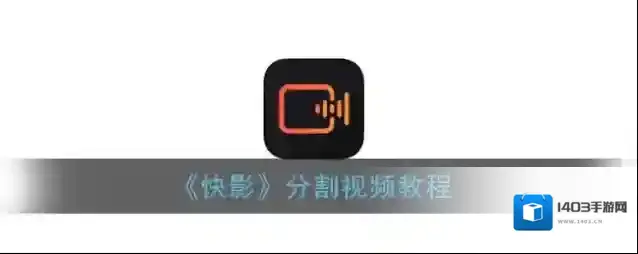
1、打开手机中的快影APP,在创作页面点击剪辑进入剪辑视频体验分割功能;
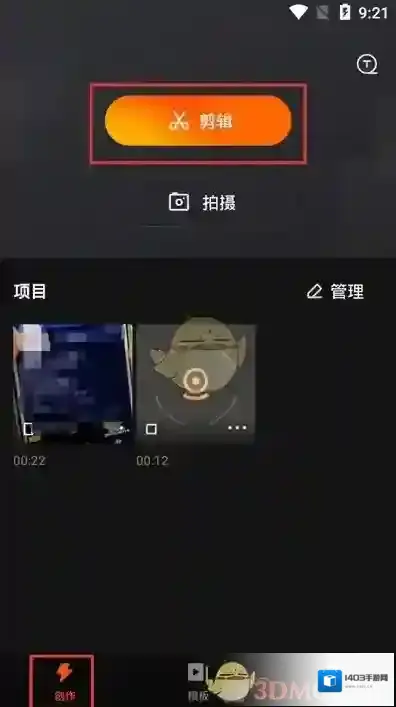
2、选择一个视频,这个视频可以随便选,选择完成后点击完成;
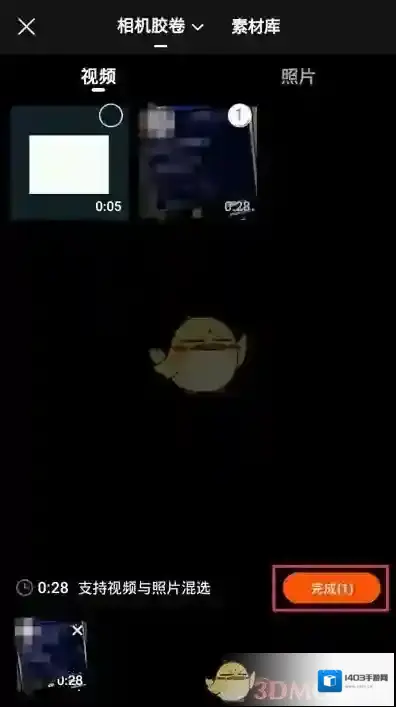
3、接着在剪辑中找到分割功能,首先我们要知道,分割的主要作用就是将合并在一起的视频、音频等分割成两个、三个、四个等多份;

4、以分割视频为例,点击视频的时间轴,拖动视频,将白色的视频条拖动到需要分割的位置,点击分割,之后视频就会被分割为两份;
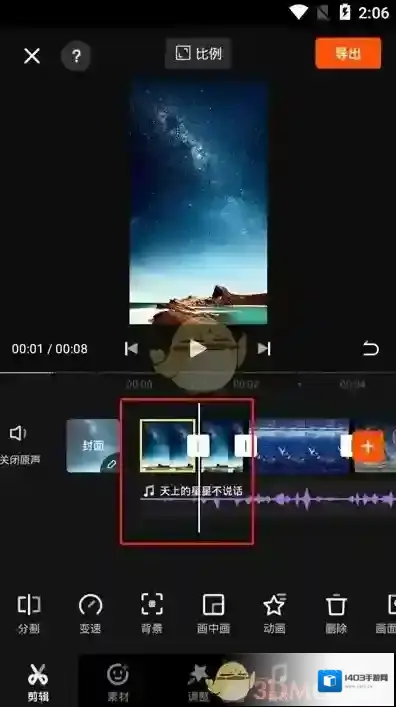
5、如果需要分割音频也是一样,拖动音频,当白色的视频条到达需要分割的位置时,音频也会被分割为两份,需要注意的是,音频在分割后会出现一点间隙,听起来会有点不自然;
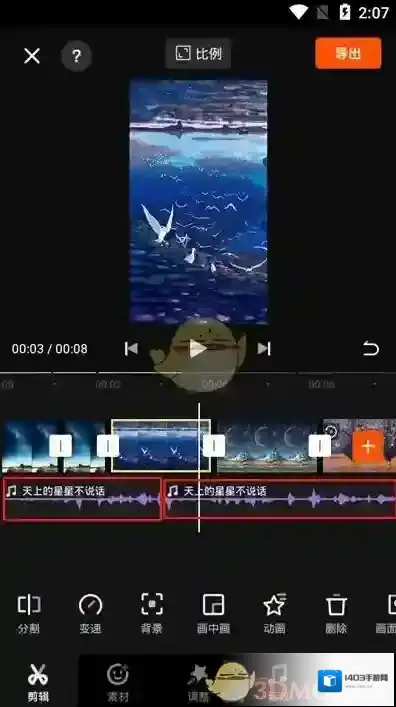
6、分割后的视频、音频片段可以进行单独的设置,例如给被分割后的视频片段添加动画效果、转场效果等等;
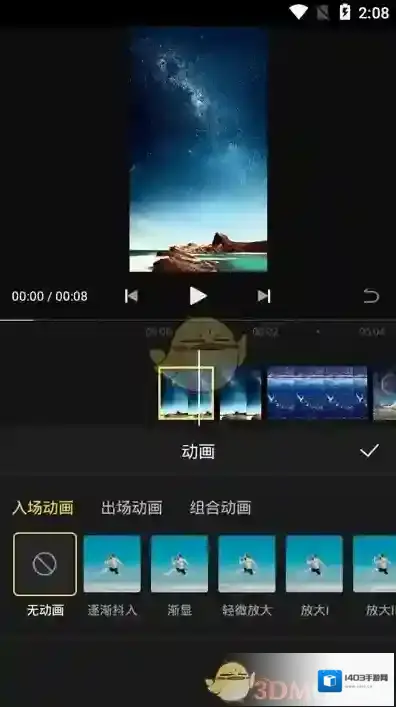
7、还有一个功能,如果视频片段中有一个片段不需要,想要删除,就可以使用分割功能,将不需要的视频片段分割出来,然后点击删除;
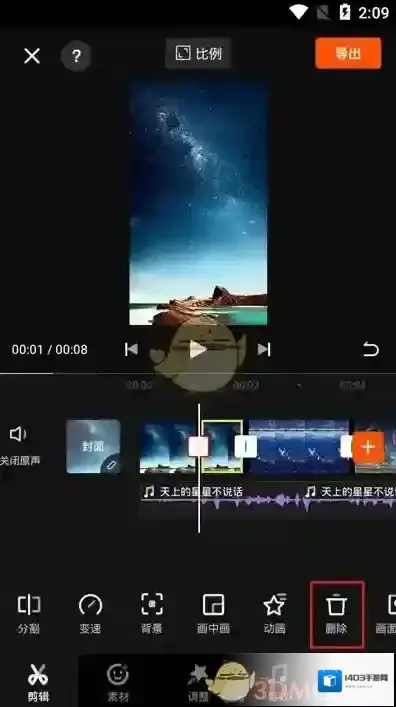
8、被分割后的音频,可以删除,然后重新添加一个其他的背景音乐,这个方法就类似与某个特殊场景需要使用到的音乐,例如反派出场的音乐就和之前的背景音乐不同。
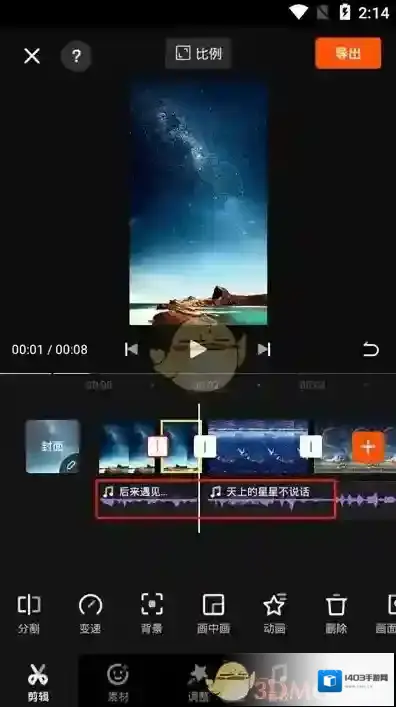
应用厂商信息
- 应用厂商: 北京快手科技有限公司
- 应用备案: 暂无
- 权限说明: 点击查看
- 隐私政策: 点击查看
应用相关版本
快影 应用相关内容
-
《快影》制作字幕动画教程
快影是一款功能强大的视频编辑软件,它可以帮助用户轻松制作出高质量的视频。其中,字幕动画是视频制作中不可或缺的一部分,它可以为视频增添趣味性和视觉效果。下面,我们将介绍如何使用快影制作字幕动画。 1、打开快影软件,然后我们在软件中导入一段素材,接着点击...2025-08-14 -
《快影》画中画功能使用方法
1、打开手机中的快影APP,在下方的功能栏中点击创作,再点击剪辑; 2、首先选择一个作为主视频的视频,然后点击完成; 3、然后在剪辑中点击画中画功能; 4、继续选择一段视频,该视频为最上方显示的一个视频,点击即可选择视频; 5、选择视频之后,调整视频...2025-07-17 -
《快影》去除原有视频文字教程
1、打开快影剪辑首页,点击剪辑从相册上传视频 2、上传视频后,点击下方右下角字幕 3、在弹出工具里点击语音转字幕 4、点击在弹出页面里有个同时清空已有电影字幕 5、然后将同时清空已有电影字幕开启,再点击下方的开始识别 6、这样视频就会自动清空原有字幕...2025-07-17 -
《快影》怎么把两个视频合成一个
1、首先我们打开快影 2、点击剪辑 3、选择你需要合成的两个视频点击完成即可合成为一个视频 本文内容来源于互联网,如有侵权请联系删除。2025-07-17 -
《快影》添加歌词字幕教程
1、为了方便观众理解视频配乐的歌词含义,用户可以尝试在作品里编辑添加歌词,而这就需要我们选择页面底端的“+”按钮。 2、在导入了视频素材之后,如果视频自带了配乐,那就可以直接去编辑歌词,否则就需要通过音乐功能添加配乐。 3、随后打开字幕的编辑页面,按...2025-07-14 -
《快影》添加视频边框教程
1、所谓的添加视频边框,其实就是对默认的尺寸进行修改,而想要设置这种效果的话,大家就得先在快影的主页底端点击“+”选项。 2、成功导入手机本地的素材文件之后,用户就可以直接在编辑界面里找到切换视频尺寸的功能(如下所示)。 3、其中提供了9::1、1:...2025-07-14 -
《快影》变声视频教程
1、想制作变声特效的视频,大家需要在快影页面的底部选择“+”按钮添加视频素材,从视频编辑的页面里进行设置。 2、在编辑视频的页面底端选择音乐按钮,这样就会唤起功能列表,找到我们所需的“变声”功能了。 3、而快影里面目前提供了“小黄人”、“小屁孩”、“...2025-07-14 -
《快影》制作图片视频教程
1、若是想用快影来制作照片电影,大家就需要在页面的底端选择“+”按钮,从手机本地相册里查找图片素材进行添加。 2、而在系统自动合成照片视频之后,我们还可以通过图片衔接处的按钮(如下所示),从而设置转场的效果。 3、通过底端的功能列表,大家能够为照片电...2025-07-14 -
《快影》智能配音使用教程
1、进入快影后,选择“剪辑”。 2、选择手机相册的一段素材点击“完成”。 3、素材添加后,选择音效打开,再点击‘’智能配音“。 4、在输入框输入添加的文字,点击对勾。 5、选择智能配音的声音,再点击”生成配音“。 6、最后点击右上角的“导出”即可选择...2025-07-09 -
《快影》设置字幕不消失教程
1、打开手机中的快影APP,在创作页面选择一个需要添加字幕并且字幕不消失的视频,进入剪辑页面; 2、在视频剪辑页面中,点击下方的字幕为该视频添加一个字幕; 3、然后选择加字幕功能; 4、输入我们需要添加的字幕内容,然后选择字体的样式、字体、花字、动画...2025-07-08


发表回复
评论列表 ( 0条)